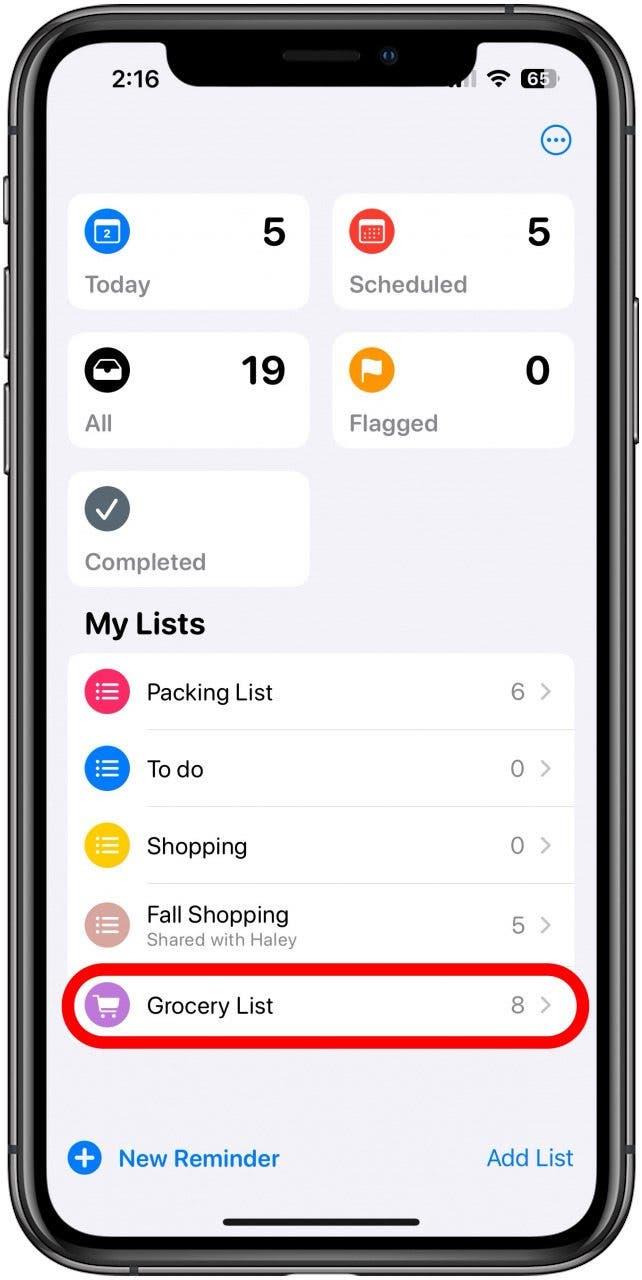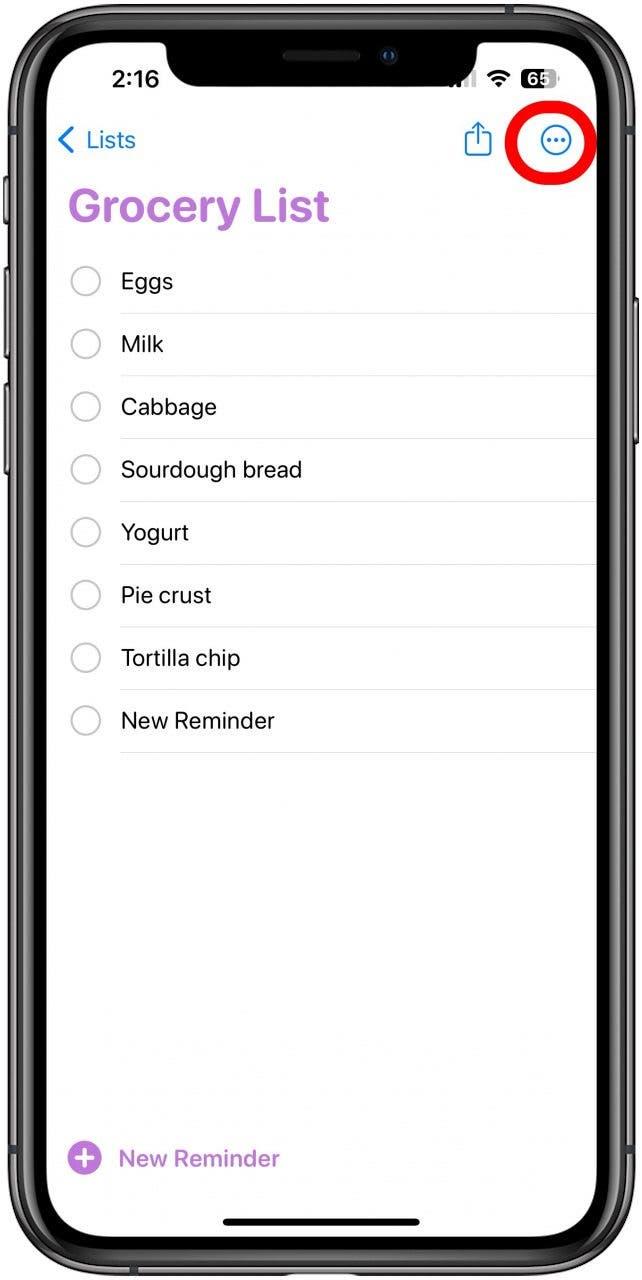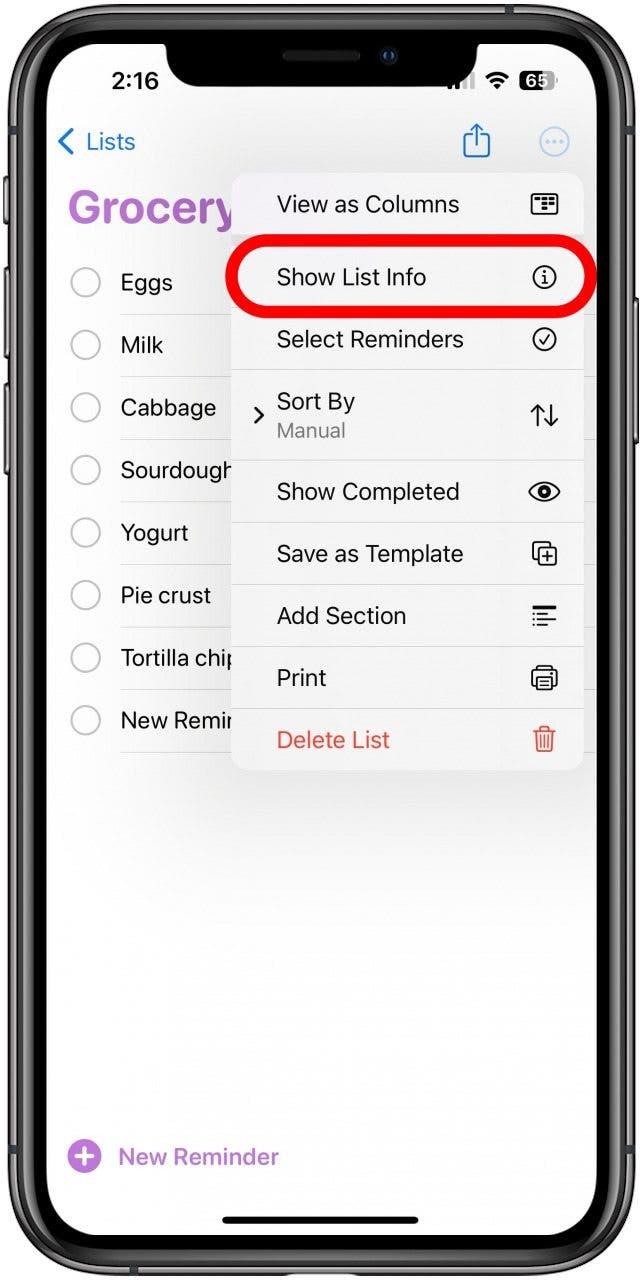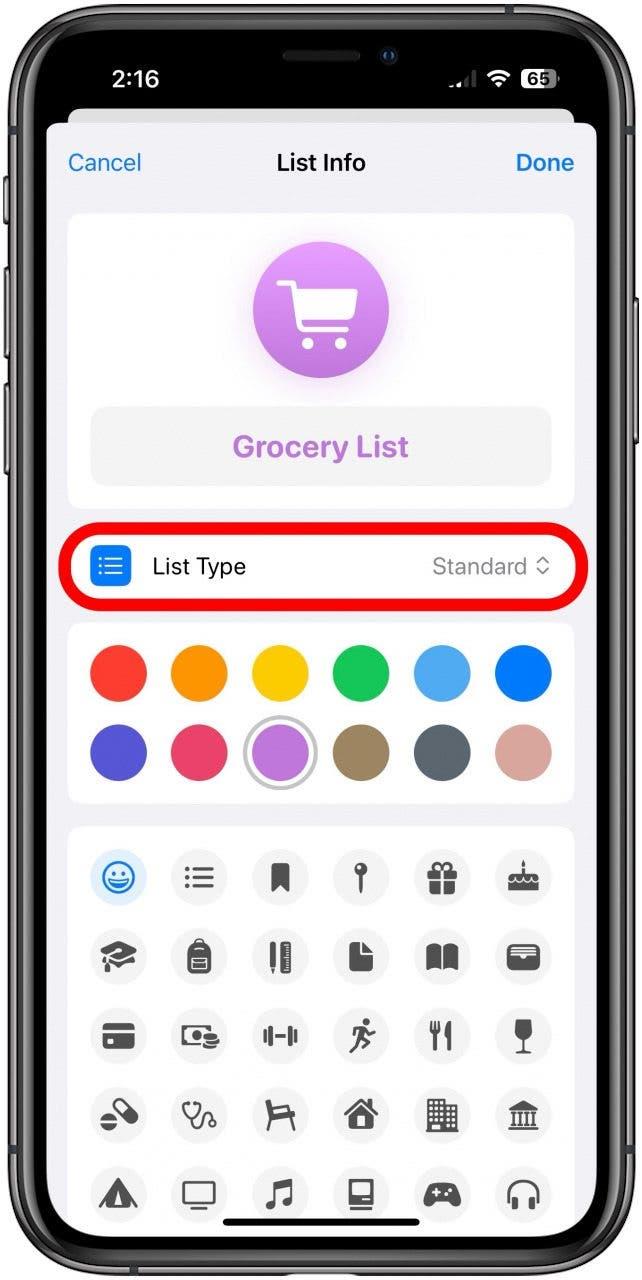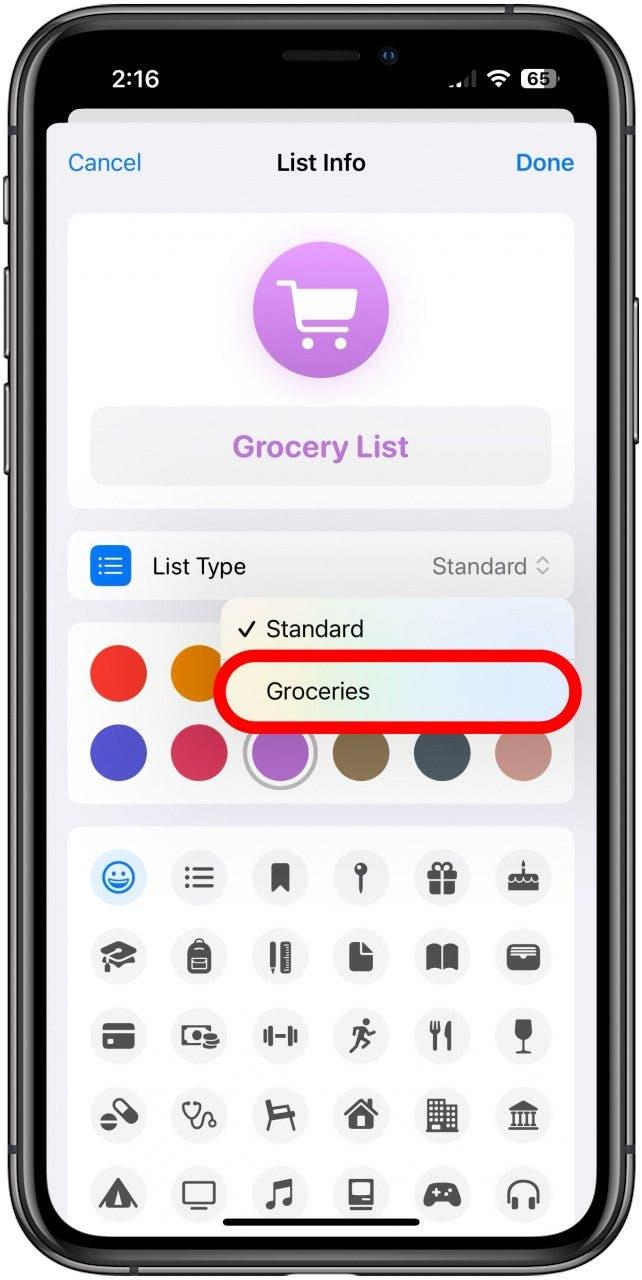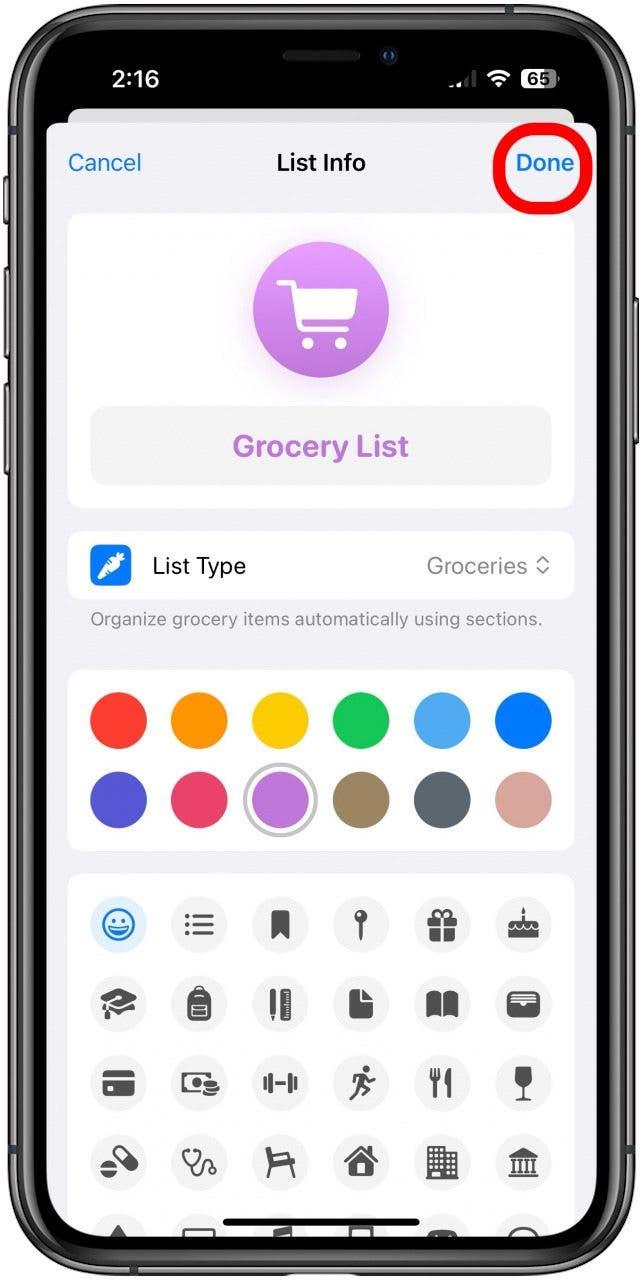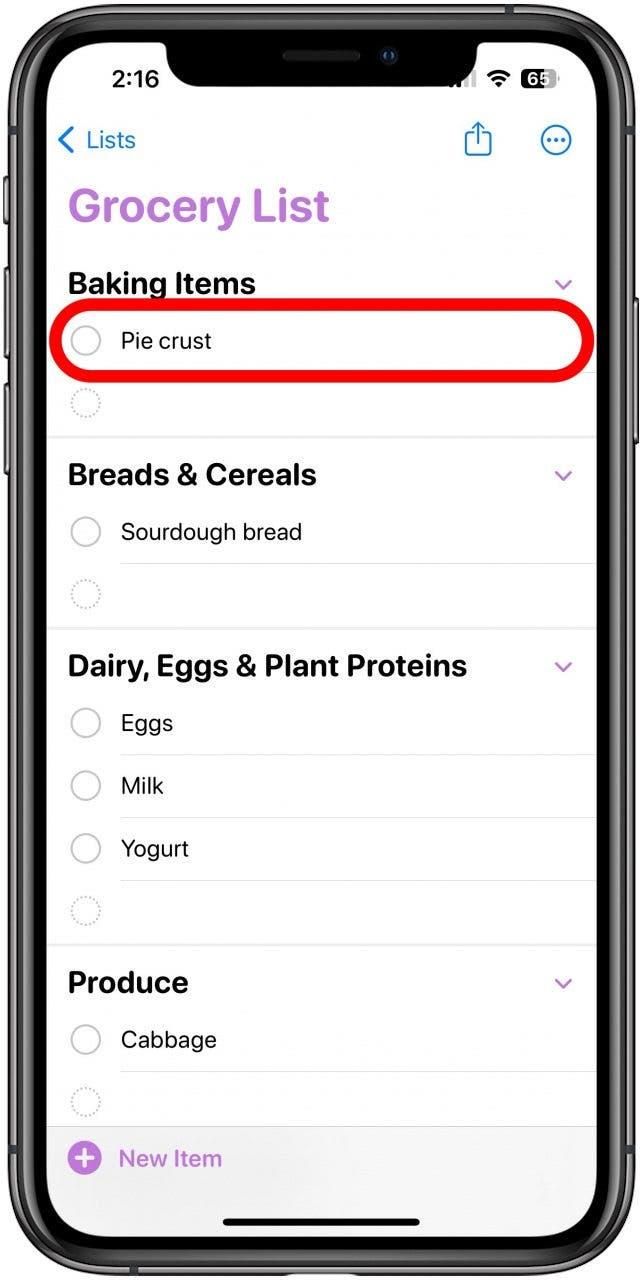אם אתה מישהו שאוהב צעדה מסודרת סביב המכולת, iOS 17 עבר לך. כעת, רשימות מכולת בתזכורות ממיינות אוטומטית לקטגוריות, כך שתוכלו להשיג את כל מה שצריך מקטע אחד לפני שתעבורו לשני. הנה כיצד לגרום לרשימת המכולת של התזכורות שלך למיין אוטומטית ב- iOS 17.
למה תאהב את הטיפ הזה:
- תיהנו מטיולים יעילים במכולת.
- קבל הצעות היכן לחפש רכיבים שאתה פחות מכיר.
- נווט בפריסה יפה ואינטואיטיבית כשאתה בודק את המכולת שלך.
כיצד למיין רשימות מכולת לפי קטגוריה בתזכורות
דרישות מערכת
טיפ זה עובד על מכשירי אייפון המריצים iOS 17 ואילך. גלה כיצד לעדכן ל- iOS 17 .
אם אי פעם הסתובבת בחנות מכולת, רק כדי למצוא את עצמך מכפיל את הצד השני של החנות לקבלת תוצרת שפספסת את הפעם הראשונה, תעריך את התכונה החדשה של iOS 17. זה ממיין אוטומטית רשימות מכולת לפי קטגוריה, ומוודא שאתה מקבל את כל מה שאתה צריך בעזרת עצירה אחת לכל קטע. בדרכים נוספות iOS 17 יכול להקל על חייך, בדוק את החינמי שלנו טיפ של היום עלון. לפני שתתחיל, וודא שיצרת רשימת מכולת באפליקציית התזכורות. אתה יכול ליצור רשימת מכולת ממוינת מאפס, אך תצטרך לדעת תחילה להכין רשימה באפליקציית התזכורות .
 גלה את התכונות הנסתרות של ה- iPhone שלך עם טיפ יומי אחד בכל יום (עם צילומי מסך והוראות ברורות) כך שתוכל לשלוט באייפון שלך תוך דקה אחת בלבד ביום.
גלה את התכונות הנסתרות של ה- iPhone שלך עם טיפ יומי אחד בכל יום (עם צילומי מסך והוראות ברורות) כך שתוכל לשלוט באייפון שלך תוך דקה אחת בלבד ביום.
- פתח את אפליקציית התזכורות שלך ובחר את רשימת המכולת שלך.

- אם הפריטים אינם ממוינים אוטומטית, הקש על הסמל יותר בפינה השמאלית העליונה.

- הקש על הצגת מידע על רשימת .

- הקש על סוג רשימת .

- הקש על מצרכים .

- הקש על נעשה .

- המכולת שלך תמיין כעת באופן אוטומטי לפי קטגוריה. הקש על ערך כדי לסמן אותה.

קלי קלות! שתוכלו למצוא בקטע המאפייה. כל עוד הרשימה שלך מסומנת כרשימת מכולת, הגדרה זו תישאר דולקת, כך שאין צורך לדאוג שזה יימשך.